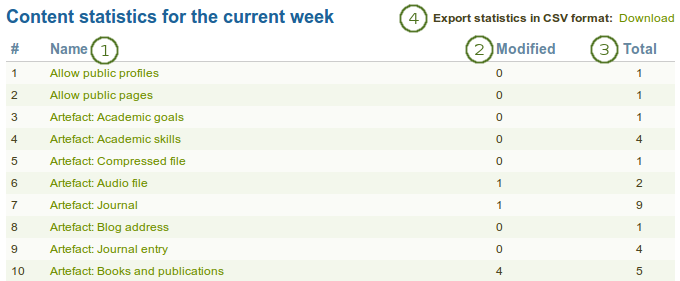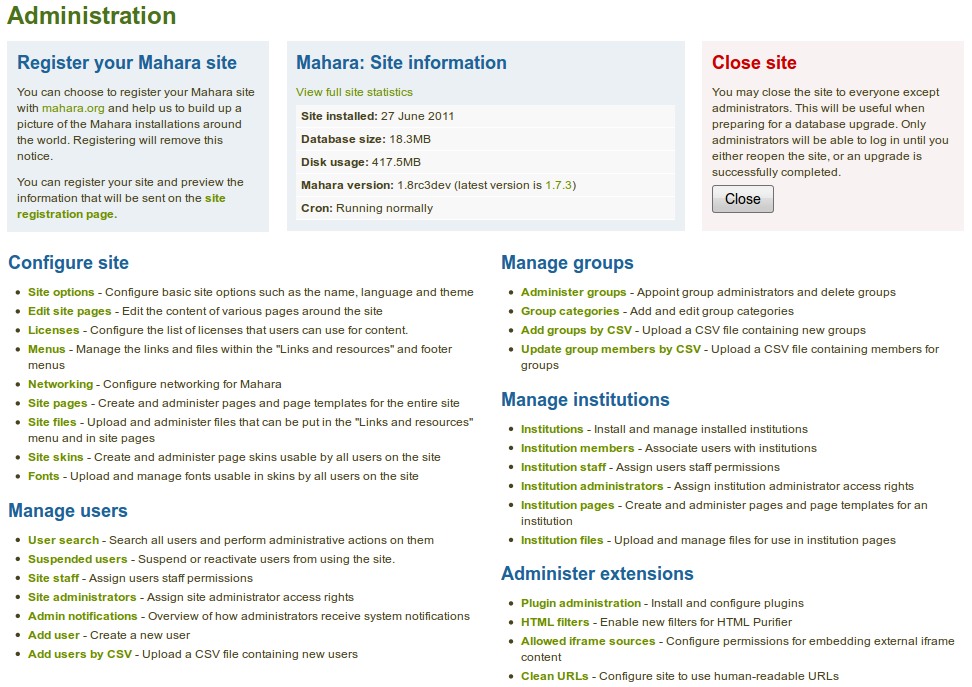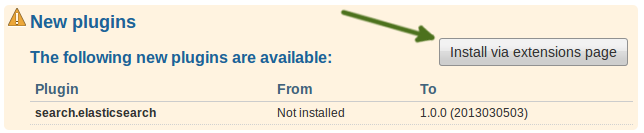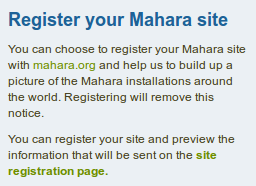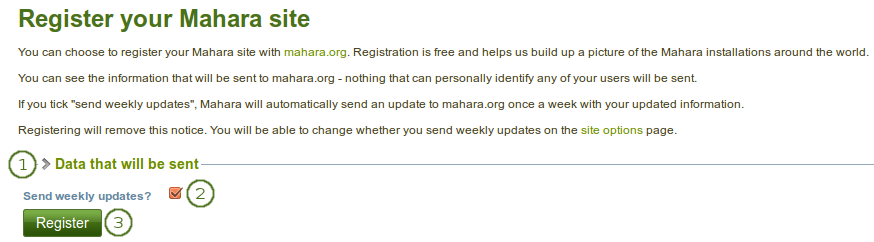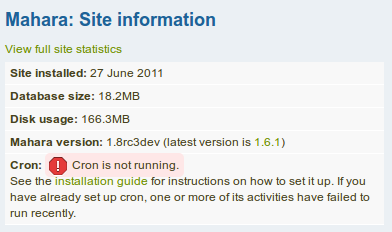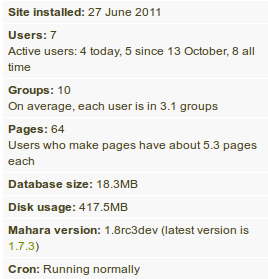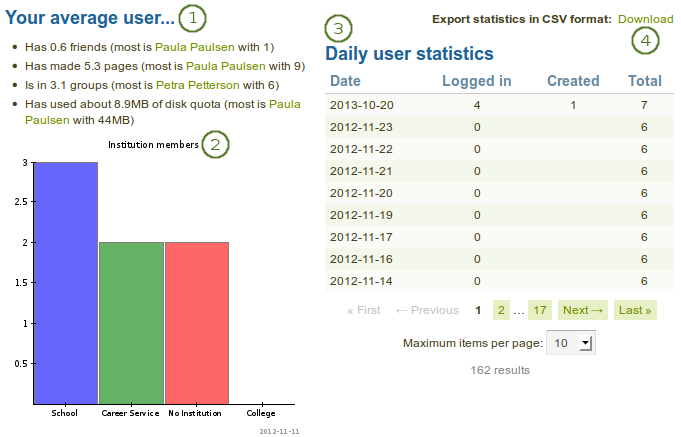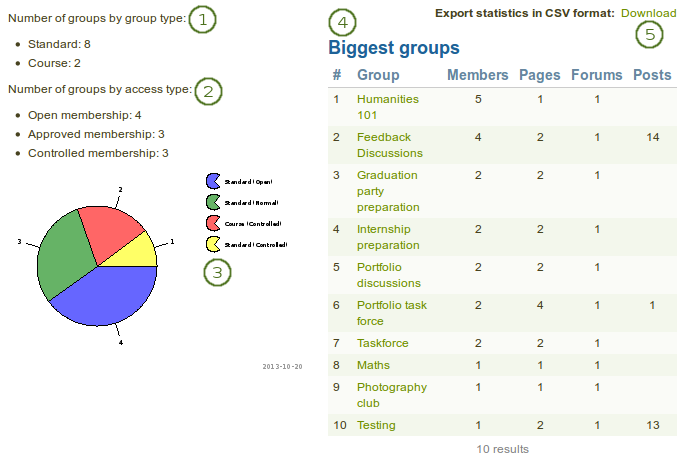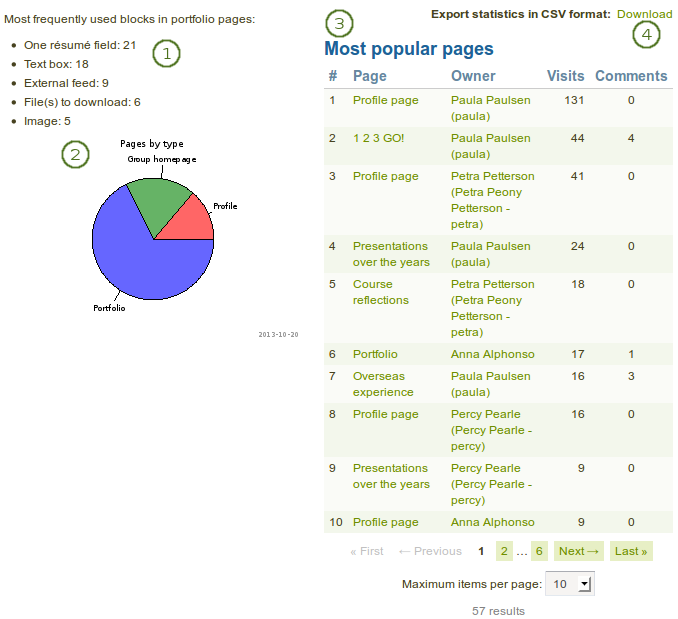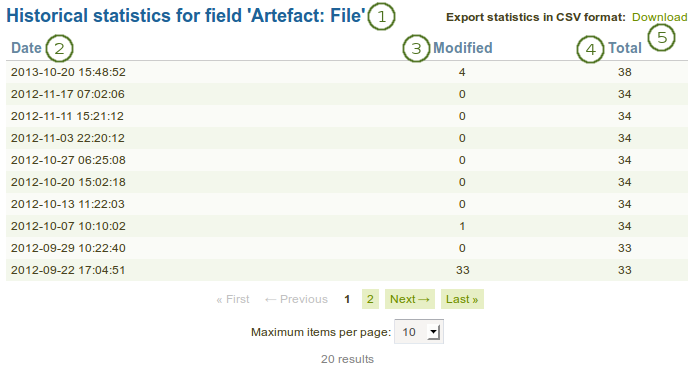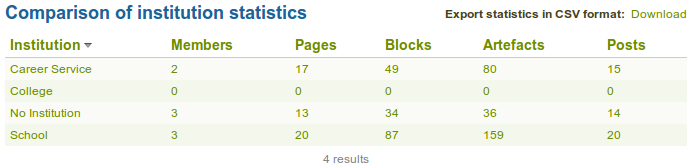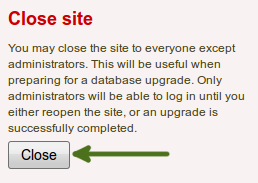9.1. Übersicht
Als Site- und Institutionsadministratoren haben Sie den zusätzlichen Navigationseintrag Administration. Sie erhalten darüber einen schnellen Zugriff auf die Administration für Mahara. Als Institutionsadministrator sehen Sie nur den Bereich, der für die Institutionsverwaltung von Bedeutung ist.
9.1.1. Adminstartseite
Administration → Adminstartseite
Bemerkung
Die Adminstartseite steht nur Site-Administratoren zur Verfügung.
Sie sehen alle Administrationsbereiche auf der Hauptseite Administration der Administrationsstartseite.
Bemerkung
Wichtige Hinweise werden in rot dargestelt, damit Sie sie nicht so leicht übersehen.
Wenn ein Core-Plugin von Mahara ein Upgrade erfordert, finden Sie eine Notiz darüber und können mit einem Klick auf den Button Upgrade ausführen dieses starten.
Wenn ein Plugin installiert werden muss, klicken Sie den Installation über Erweiterungs-Seite-Button, um zur Seite für die Plugin-Administration zu kommen und die Installation auszuführen.
9.1.2. Warnungen
Nachdem Sie Mahara installiert haben, sehen Sie als Site-Administrator einige Hinweise. Beachten Sie alle Hinweise und nehmen Sie erforderlichen Einstellungen vor, um sicherzustellen, dass Ihre Seite so sicher wie möglich ist.
- Session entropy Länge: Ihre PHP session.entropy_Einstellung ist zu kurz. Setzen Sie sie in der php.ini mindestens auf 16, um sicher zu stellen, dass sichere Session IDs zufällig erzeugt werden nicht erratbar sind. Weitere Hinweise hierzu finden Sie im OWASP session management cheatsheet.
- Noreply E-Mailadresse: Wenn die System-E-Mailadresse fehlt oder fehlerhaft eingegeben wurde, werden Sie aufgefordert die Werte zu prüfen und zu korrigieren. Sehen Sie nach unter System E-Mailadresseinstellungen.
- Site-weiter Passwort Salt: Falls dieser noch nicht gesetzt wurde, bearbeiten Sie die config.php und tragen Sie den „passwordsaltmain“ Parameter mit einem passenden Wert unter :
$cfg->passwordsaltmain = 'your secret phrase here'; ein.
9.1.3. Registrierung der Mahara Plattform
Administration → Administrationsstartseite → Registrierung
Als Siteadministrator können Sie Ihre Mahara-Site auf mahara.org registrieren. Sie helfen uns eine weltweite Liste der Mahara-Einsätze zu pflegen. Nur dadurch erhalten wir einen Überblick wie oft Mahara genutzt wird. Derzeit wird diese Liste nicht veröffentlicht. Auf der Übersichtsseite der Administration sehen Sie einen Link zur Registrierung.
Sie können sich einen Überblick darüber verschaffen, welche Daten übermittelt werden. Wöchentliche Aktualisierungen sind zu empfehlen, damit wir aktuelle Informationen haben. Alle Informationen werden anonym übermittelt. Wir sind nur daran interessiert wie viele Nutzer auf Ihrem System sind, welche Mahara-Version verwandt wird, wie oft Blöcke oder Artefakte genutzt werden.
- Daten, die versandt werden: Klicken Sie auf den Link für eine Vorschau der Daten, die über Ihre Seite versandt werden.
- Wöchentliche Updates schicken: Aktivieren Sie diese Checkbox wenn wöchentliche Informationen über Ihre Seite an das Projekt verschickt werden sollen. Die versandten Informationen beinhalten Daten über dieZahl der Veränderungen und nur anonyme Daten.
- Klicken Sie auf den Registrieren-Button, um die Registrierung Ihrer Mahara-Site abzuschließen.
9.1.5. Sitestatistiken
Administration → Administrationsstartseite → Sitestatistiken
Sie erhalten eine Reihe von statistischen Daten über den Gebrauch Ihrer Mahara-Site:
- Übersicht
- Übersichtsinformation über Nutzer
- Schnelle Informationen über Gruppen
- Basisinformationen über Ansichten auf der Siteebene
- Inhaltsstatistik der aktuellen Woche
- Zurückliegende Daten zur Contentstatistik seit Beginn der Zusammenstellung dieser Daten
- Schneller Überblick über Institutionen und grundlegende statistische Daten über sie
9.1.5.2. Nutzer/innen
Im Nutzer-Tab der Site-Statistiken sehen Sie eine Übersichtsstatistik über die Nutzer der Site.
Sie sehen folgendes:
- Ihr durchschnittlicher Nutzer: zeigt einige grundlegende statistische Daten über den durchschnittlichen Nutzer
- durchschnittliche Anzahl von Kontakten und den Namen der Person mit den meisten Kontakten
- durchschnittliche Anzahl von Ansichten und Person mit den meisten Ansichten
- durchschnittliche Größe der Dateiablage und Nutzer mit dem größten Volumen
- Eine grafische Darstellung der Zahl der Nutzer nach Institutionen
- Tägliche Nutzerstatistik: Die Statistik zeigt Informationen wie viele Nutzer sich eingeloggt haben, angelegt wurden und insgesamt auf der Site an einem bestimmten Tag existierten.
- Export der Statistiken im CSV Format: Download der täglichen Nutzerstatistik als CSV -Datei.
9.1.5.3. Gruppen
Im Gruppen-Tab der Site-Statistik finden Sie einige Informationen über Gruppen.
Sie sehen folgendes:
- Anzahl der Gruppen nach Typ der Gruppe
- Kursgruppen
- Standardgruppen
- Anzahl der Gruppen nach Zugriffstyp
- nicht bestätigte Mitgliedschaften
- bestätigte Mitgliedschaften
- kontrollierte Mitgliedschaften
- Eine Grafik zeigt die Gruppen nach Gruppen- und Zugriffstyp.
- Größte Gruppen: Die Gruppen in absteigender Reihenfolge nach Anzahl der Mitglieder.
- Anzahl der Mitglieder
- Anzahl der Ansichten
- Anzahl der Foren
- Anzahl der Forenbeiträge
- Export der Statistiken im CSV Format: Download der zusammengefassten Gruppenstatistik als CSV -Datei.
9.1.5.4. Ansichten
Der Ansichten-Tab in den Statistiken versorgt Sie mit den wichtigsten Informationen über Ansichten.
Sie sehen folgendes:
- Meistgenutzte Blöcke in Portfolioansichten
- Eine Grafik zeigt die Verteilung von Profilen, Gruppen und Portfolioansichten.
- Beliebteste Ansichten: Die beliebtesten Ansichten in absteigender Reihenfolge mit Links zu den Ansichten und Eigentümern.
- Statistik im CSV Format exportieren: Laden Sie auch die zusammengefassten Statistiken über Ansichten und die Zugriffszahlen als CSV-Datei herunter.
9.1.5.5. Inhalt
Der Content-Tab der Statistiken enthält Informationen über
- Artefakte
- Allgemeine Site-Informationen
- Name: Statistik über Artefakte und andere Basiswerte auf Site-Ebene. Er ist verlinkt mit den zurückliegenden Daten über die Vergangenheit.
- Verändert: Die Spalte zeigt die Anzahl an Updates für Artefakte etc. während der letzten Woche.
- Gesamt: Die Spalte zeigt die Anzahl an Instanzen des gewählten Wertes
- Statistiken im CSV-Format exportieren: Download der zusammengefassten Statistiken der Woche im CSV-Format.
Siehe auch
If you wish to see the number of different blocks used in portfolios, please go to the institution statistics.
Bemerkung
Die Zahl der Statistiken zu Content kann variieren. Angezeigt werden nun tatsächlich genutzte Contentypen.
9.1.5.6. Zurückliegend
Die Statistik der zurückliegenden Daten enthält Informationen für die einzelnen Inhaltsarten im Zeitverlauf. Angezeigt wird die Statistik für den ausgewählten Typ. Üblicherweise werden Änderungen wochenweise festgehalten. Neue Statistiken werden auch bei manueller Ausführung des Cron-Jobs neu erstellt. Die Daten können ebenfalls per CSV-Datei heruntergeladen werden.
- Zurückliegende Statistiken für ein Feld: Anzeige für Artefakte oder andere ausgewählte Werte.
- Datum: Anzeige wann die Statistik erstellt wurde.
- Verändert: Anzahl der Veränderungen zwischen dem letzten Zeitpunkt der Statistikerstellung und der jetzigen Statistik.
- Gesamt: Anzahl der Instanzen des Wertes zum Zeitpunkt der Erstellung der Statistik.
- Statistiken im CSV-Format exportieren: Download der zusammengefassten Statistiken des Wertes im CSV-Format.
Bemerkung
Wenn Sie auf den Tab Zurückliegende Daten klicken ohne zuvor einen Wert ausgewählt zu haben, wird die Anzahl der Nutzer angezeigt.
9.1.5.7. Institutionen
Der Institutionen-Tab enthält zusammengefasste Daten über die verschiedenen Institutionen. Die Zahlen geben die Menge von Content, den Institutionsmitglieder erstellt haben, wieder. Sie finden Summendaten über:
- Mitglieder
- Ansichten
- Blöcke
- Artefakte
- Forenbeiträge
Jede Spalte kann durch Anklicken des Kopfs neu sortiert werden. Laden Sie die Daten auf Wunsch als CSV-Datei herunter.
Bemerkung
Wenn die Zugehörigkeit von Nutzern zu mehr als einer Institution möglich ist, zählt ihr Content mehrfach. In der Statistik für die gesamte Site werden sie jedoch nur einfach gezählt.
9.1.6. Plattform sperren
Administration → Adminstartseite → Übersicht
Sie können die Site für alle Nutzer/innen außer Administrator/innen sperren. Dies ist während der Vorbereitung und Durchführung eines Datenbankupdates sinnvoll. Nur Administrator/innen haben Zugriff bis die Seite wieder freigegeben wird und das Update erfolgt ist.